Hallo Pebisnis
Pada panduan kali ini akan dijelaskan cara edit Bill Of Material atau BOM yang sudah pernah terpakai pada Beecloud.
Misalkan ada BOM untuk produk tertentu, dan BOM tersebut sudah digunakan pada Produksi BOM. Ternyata BOM tersebut salah, akhirnya perlu Void produksinya, dan perlu diedit beberapa itemn di dalam BOM tersebut. Namun, ketika hendak mencoba edit BOM, maka akan ada error seperti pada foto dibawah ini:
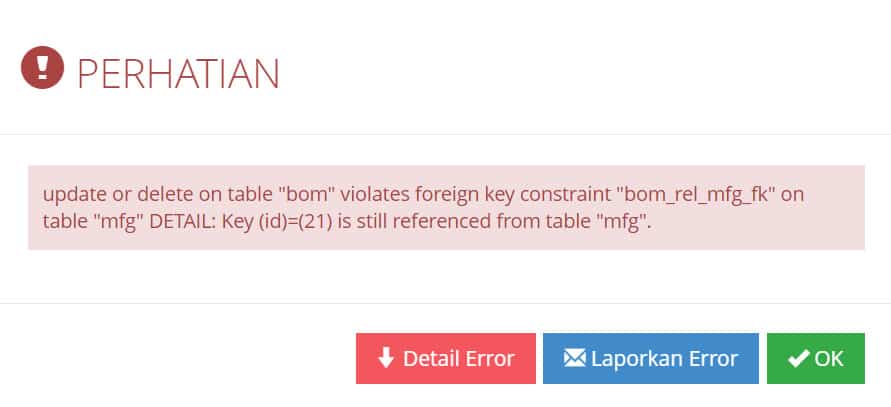
Gambar 1. Error Edit BOM
Lalu bagaimana solusinya agar bisa edit BOM? Silahkan ikuti panduan berikut
- Pastikan Produksi atas BOM yang Salah Sudah Di-Void/Delete.
- Masuk menu |Produksi| -> |Bill of Material|, lalu cari BOM yang ingin di-edit.
- Klik kanan pada simbol pensil, lalu klik Open In New Tab untuk membuka pada tab baru.
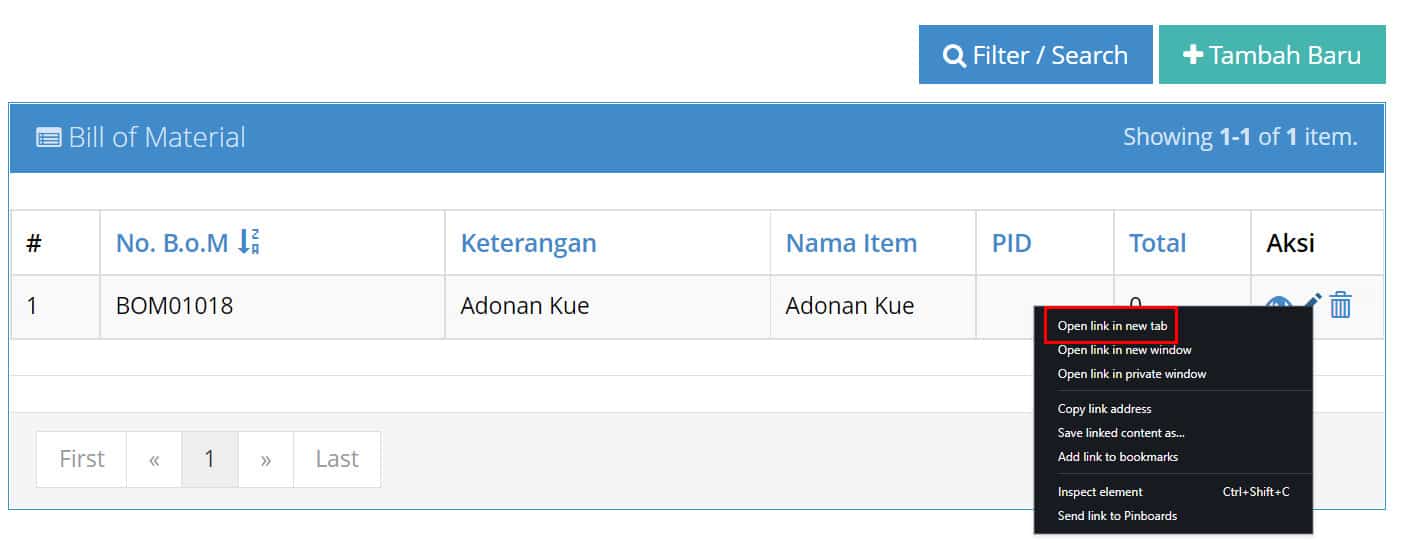
Gambar 2. Open Link In New Tab
- Kemudian klik Tambah Baru.

Gambar 3. Tambah Baru
- Klik Salin BOM
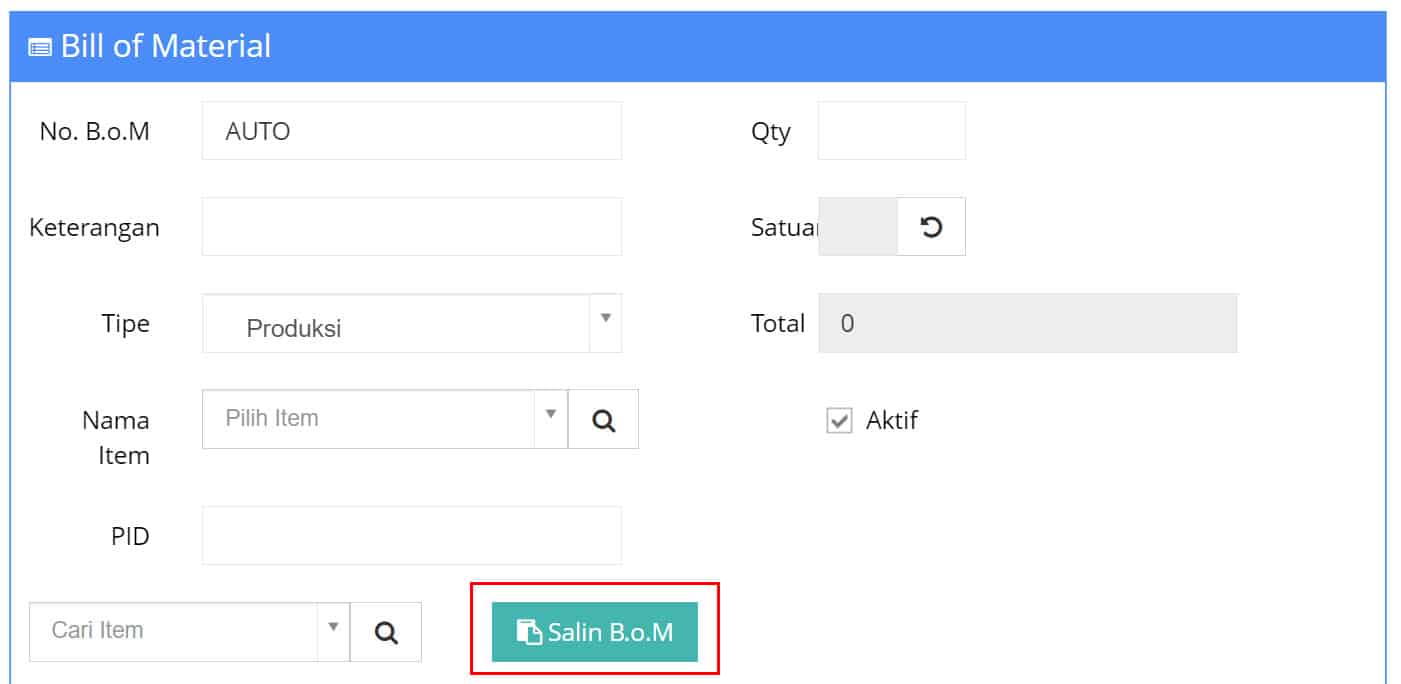
Gambar 4. Salin BOM
- Lalu cari BOM yang ingin di-edit, lalu klik pada centang aksi.
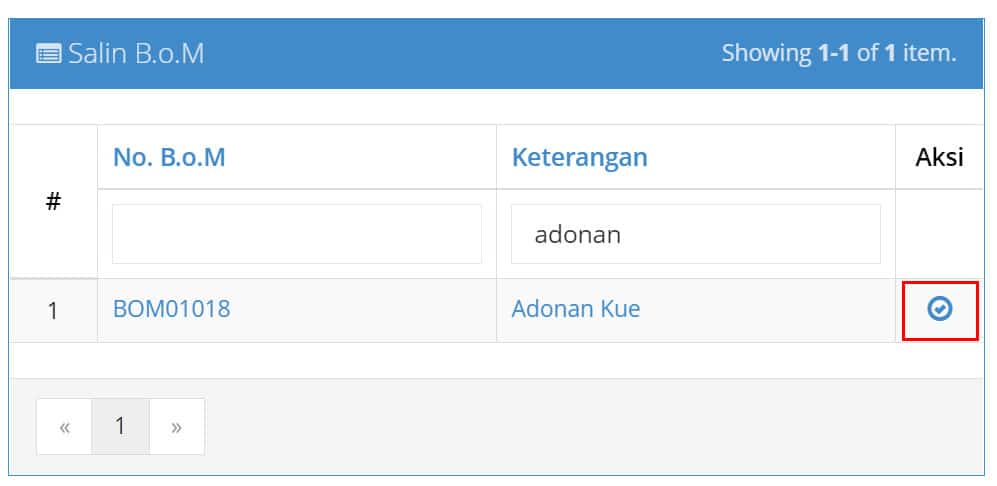
Pilih BOM Yang Ingin DI-edit
- Maka item-item pada BOM tersebut akan muncul.
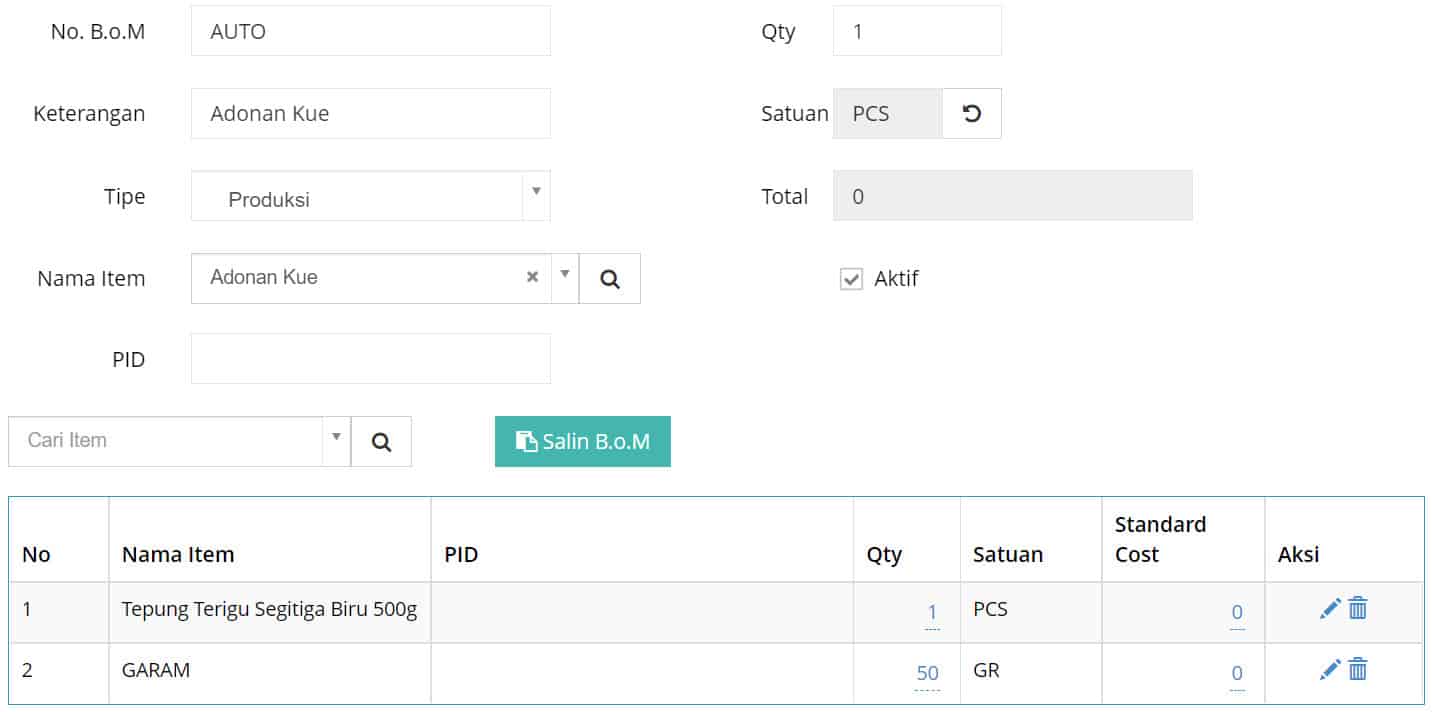
Gambar 6. Item BOM Muncul Semua
- Silahkan edit item-itemnya menjadi item yang benar. Contohnya, item Garam diganti ke item Gula.

Gamabr 7. Di-edit Menjadi Gula
- Jika sudah, jangan klik Simpan. Silahkan klik tab Update BOM yang sudah di-klik tadi.

Gambar 8. Tab Update BOM
- Kemudian hilangkan centang Aktifnya.
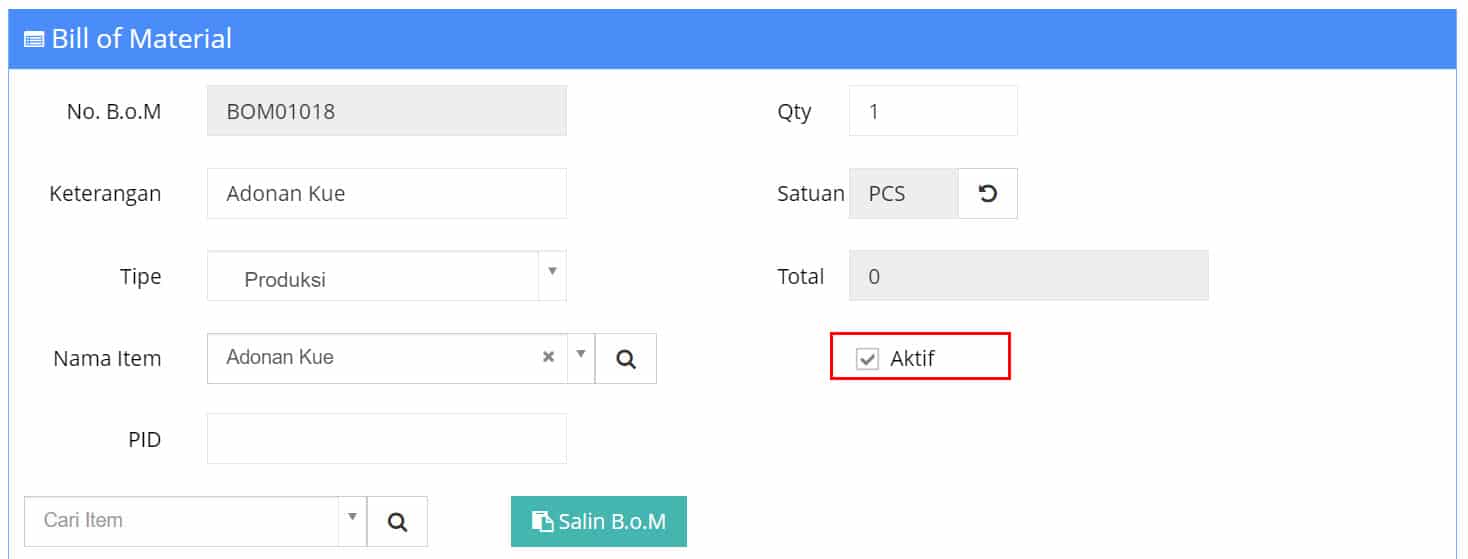
Gambar 9. Update BOM Yang Salah
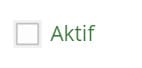
Gambar 10. Centang Aktif Hilang
- Lalu klik Simpan.
- Kembali ke tab Tambah Baru BOM.

Gambar 11. Tab Tambah Baru BOM
<
- Lalu klik Simpan.


